Исправить проблему перегрева iPhone 11 после обновления до новой версии iOS
Вы недавно обновили свой iPhone 11 до новой версии iOS (iOS 13.2.3) и столкнулись с несколькими проблемами? Если да, то вы попали в нужное место, поскольку некоторые из наиболее распространенных проблем iPhone 11 – это проблема перегрева после обновления до версии iOS 13.2.3. Итак, если вы один из них и хотите полностью решить эту проблему, вы можете ознакомиться с руководством о том, как исправить проблему перегрева iPhone 11 после обновления до новой версии iOS.
Вполне нормально и очевидно начать нагревать заднюю панель устройства, если вы используете его непрерывно в течение длительного времени или играете какое-то время в игры или даже заряжаете свое устройство (быстрая или беспроводная зарядка). Но если в случае, если вы не очень часто используете свое устройство, но оно по-прежнему очень часто перегревается, вам следует ознакомиться с некоторыми советами или приемами, которые упомянуты ниже. Здесь можно ожидать перегрева устройства из-за обновления iOS 13.2.3.
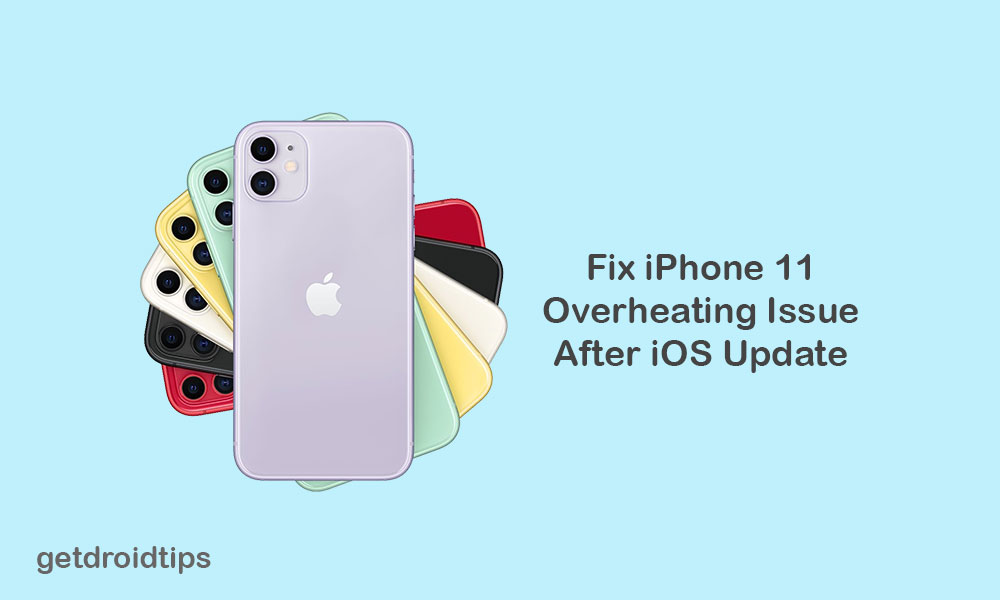
Действия по устранению проблемы перегрева iPhone 11 после обновления до новой версии iOS
Выполняя все эти следующие шаги один за другим, можно полностью решить эту проблему с перегревом. Убедитесь, что эти шаги станут полезными, если на устройстве нет повреждений оборудования или производственных дефектов.
Шаги 1. Отключите фоновые приложения и перезагрузите компьютер.
Хотите верьте, хотите нет, но если ваш iPhone перегревается даже в холодных условиях или во время простоя, вам следует проверить и отключить все требовательные к оперативной памяти фоновые приложения (сторонние) на вашем устройстве.
- Прежде всего, проведите вверх от нижней части экрана и удерживайте, чтобы открыть пользовательский интерфейс недавней вкладки. Здесь вы получите все недавно открытые или запущенные в фоновом режиме приложения, которые вы не закрыли должным образом.
- Теперь вам нужно закрыть все открытые карточки приложений в переключателе приложений, чтобы принудительно закрыть эти фоновые приложения.
Теперь вам нужно будет принудительно перезагрузить iPhone, чтобы удалить из системы все ненужные / временные файлы, которые также работают и занимают много места.
- Одновременно нажмите и удерживайте боковые кнопки / кнопки питания + увеличения громкости в течение нескольких секунд.
- Затем отпустите обе кнопки, когда Сдвиньте, чтобы выключить опция появляется на экране.
- Теперь просто сдвиньте ползунок, чтобы выключить iPhone.
- Примерно через 30-40 секунд нажмите и удерживайте кнопку питания / сбоку, а затем отпустите ее, когда появится логотип Apple.
- Подождите, пока устройство полностью загрузится в систему.
Теперь проверьте свой iPhone, чувствует ли устройство перегрев или нет после некоторого использования. Если перегрев все еще продолжается, выполните следующий шаг.
Шаг 2. Обновите все приложения
Даже некоторые из незавершенных или устаревших сторонних приложений также могут вызвать проблемы в системе. Поэтому лучше правильно обновить все ожидающие или устаревшие приложения.
- Зайдите в App Store на своем iPhone.
- Нажмите на категорию «Сегодня» внизу.
- Затем нажмите значок профиля пользователя в правом верхнем углу экрана. (Детали учетной записи)
- Перейдите к опции «Доступные обновления».
- Либо нажмите кнопку «Обновить» рядом с названием приложения, либо нажмите «Обновить все», чтобы обновить сразу.
- Теперь перезагрузите устройство и проверьте, устраняет ли это проблему перегрева iPhone 11 или нет.
Шаг 3. Сбросьте настройки iPhone (сбросьте все настройки)
Либо недавно обновленная версия программного обеспечения, либо любое другое стороннее приложение может конфликтовать с системой, что снижает производительность системы, увеличивает заикание или задержку, а также проблемы с перегревом. Итак, вам также следует попробовать сбросить все настройки устройства.
- Зайдите в меню настроек на вашем iPhone.
- Нажмите на Генерал.
- Нажмите на Сброс.
- Выберите «Сбросить все настройки»> введите свой пароль.
- Подтвердите сообщение, чтобы сбросить все настройки на вашем устройстве.
- Перезагрузите ваше устройство.
Шаг 4. Выполните сброс к заводским настройкам (устраните проблему перегрева iPhone 11)
Иногда сброс всех настроек устройства может оказаться бесполезным, поскольку некоторые внутренние данные или временные файлы также могут вызывать проблемы с системой устройства. Таким образом, вы также можете выполнить сброс до заводских настроек.
- Нажмите на настройки устройства.
- Идите к Генералу.
- Нажмите на Сброс.
- Выберите Стереть все содержимое и настройки.
- Введите свой пароль и продолжайте, подтвердив.
- Он сотрет все внутренние данные и сбросит настройки вашего iPhone.
- Ваше устройство перезагрузится автоматически. Ждать его.
Шаг 5. Восстановите iPhone через iTunes
И последнее, но не менее важное: вы также можете использовать iTunes для восстановления вашего iPhone, если вы сделали резервную копию предыдущей версии iOS в iTunes.
- Прежде всего, вы должны подключить свой iPhone к ПК через кабель Lightning.
- Запустите iTunes на компьютере с Windows или инструмент Finder на Mac.
- Когда устройство подключено, быстро нажмите и отпустите кнопку увеличения громкости.
- Затем быстро нажмите и отпустите кнопку уменьшения громкости.
- Затем нажмите и удерживайте кнопку питания / сбоку, пока не появится режим восстановления или подключение к iTunes.
- Не отпускайте кнопку питания, если вы видите логотип Apple, так как вам придется загрузить iPhone в режим восстановления.
- Появится сообщение с просьбой обновить или восстановить iPhone в iTunes.
- Выберите параметр «Восстановить», чтобы стереть данные устройства и восстановить данные из резервной копии из iTunes.
- Вам нужно будет следовать некоторым инструкциям на экране, чтобы завершить процесс.
- Снова перезагрузите устройство в систему.
6. Храните iPhone в прохладной среде.
Большинство деталей смартфона металлические, а литий-ионный аккумулятор также состоит из электродов и электролитов. Таким образом, более высокая температура или более высокая температура могут снизить как уровень заряда батареи, так и срок ее службы. Apple обычно рекомендует использовать iPhone при температуре от 0 до 35 градусов Цельсия (от 32 до 95 ° F).
Однако в тропических регионах, таких как Индия, Китай или другие азиатские страны, нормальная температура становится достаточно высокой на этапах со второго по третий квартал. Так что лучше использовать или хранить iPhone в более прохладной среде. Между тем, если вы какое-то время находились на солнце или в машине, где сильно повышается температура, просто не заряжайте и не используйте мобильные данные мгновенно. Дайте ему немного остыть, а затем делайте все, что хотите.
Записать: Не оставляйте iPhone в припаркованной машине и особенно под прямыми солнечными лучами, так как температура становится настолько высокой, что вы даже не можете себе представить, и это может повредить аккумулятор вашего устройства или полностью заряженный телефон.
7. Не используйте неисправное или местное зарядное устройство.
Чтобы сэкономить деньги или в чрезвычайной ситуации, большинство пользователей iPhone просто не заботятся о совместимости зарядного устройства и кабеля Lightning. Если ваш iPhone перегревается во время зарядки, вполне возможно, что ваш адаптер для зарядки или кабель Lightning вышел из строя. В некоторых случаях местное зарядное устройство также может вызвать перегрев из-за несовместимости с вашим iPhone.
Поэтому для зарядки iPhone 11 рекомендуется всегда использовать стандартное или официальное зарядное устройство iPhone. Если вы считаете, что существующее зарядное устройство устаревает или имеет какие-либо неисправности, вам следует купить новое стандартное зарядное устройство Apple мощностью 5 Вт или 12 Вт или даже адаптер для зарядки 18 Вт от веб-сайт Apple или любого авторизованного реселлера. Убедитесь, что неисправен только молниеотвод или нет. Если есть проблема с кабелем, просто купите новый кабель Lightning в соответствии с вашим адаптером, и все готово.
8. Очистите порт Lightning Port салфеткой из микрофибры.
Также ожидается, что внутри порта молнии вашего iPhone есть частицы грязи или пыли, которые вызывают проблемы с зарядкой и каждый раз устройство перегревается. Чтобы порт оставался чистым, используйте ткань из микрофибры и аккуратно очистите внутреннюю часть с помощью зубочистки.
9. Используйте стабильную розетку.
Всегда рекомендуется использовать стабильную розетку или распределительный щит, чтобы заряжать устройство должным образом без каких-либо помех. Если вы используете удлинитель, подключите зарядное устройство к другому источнику питания напрямую и проверьте, не перегревается ли устройство через некоторое время или нет.
10. Отключите все параметры подключения.
Хотя отключение возможности подключения не является полным решением, вы можете проверить, возникает ли реальная проблема из-за этого или нет. Итак, вам следует отключить Wi-Fi, сотовые данные, Bluetooth, точку доступа, бесплатную доставку и даже службы определения местоположения в настройках iPhone.
Просто отключите все эти параметры и перезагрузите iPhone. Теперь используйте его для звонков, текстовых сообщений или оставьте на время и проверьте, решена ли проблема перегрева или нет.
11. Используйте режим низкого энергопотребления.
Режим низкого энергопотребления просто снижает лимит энергопотребления вашего iPhone, поэтому уровень заряда батареи остается намного дольше, чем ожидалось. Чтобы включить режим низкого энергопотребления, перейдите к Настройки > Аккумулятор > Включите Режим низкого энергопотребления.
Мы надеемся, что вы нашли это руководство полезным. Если у вас есть какие-либо вопросы, дайте нам знать в комментариях ниже.



![Как отключить точное местоположение в iOS 14 [Guide]](https://pazd.ru/wp-content/uploads/2021/01/ios-768x461.jpg)

